win10中jupyter notebook设置conda虚拟环境全流程及问题汇总
正常安装流程
1、安装anaconda
必备条件
2、安装jupyter notebook
一般anaconda自带安装
如没有,则在终端安装
conda install jupyter notebook3、安装nb-conda
接下来安装nb_conda
conda install nb_conda4、创建虚拟环境
conda create -n 虚拟环境名 python=3.X其他虚拟环境操作如下
conda env list # 查看虚拟环境列表
activate 虚拟环境名 # 激活虚拟环境
python # 查看python版本
pip list # 查看python包
conda list # 查看python包
deactivate 虚拟环境名 # 关闭虚拟环境
conda remove -n 虚拟环境名称 --all # 删除虚拟环境5、向虚拟环境中安装ipykernel
conda install -n 虚拟环境名 ipykernel注意:可激活虚拟环境查看ipykernel安装情况
6、在jupyter notebook中添加虚拟环境
如下命令,需要在激活python虚拟环境后运行,否则会添加默认conda环境哦
激活虚拟环境:activate 虚拟环境名
python -m ipykernel install --user --name=虚拟环境名添加虚拟环境后,可在C:\Users\***\AppData\Roaming\jupyter\kernels\目录中看到虚拟环境名称,打开每个虚拟环境名目录中的kernel.json,
可以查看python.exe是否为虚拟环境路径中的python.exe,
如果正确,ok;
如果错误,重新运行上述命令添加。
7、查看现有kernel
jupyter kernelspec list8、jupyter notebook中删除虚拟环境变量
jupyter kernelspec remove 虚拟环境名常规操作如前述,不出意外,就可以直接打开jupyter notebook,切换到指定的虚拟环境,happy coding了;可是难免会有各种不如意的时候,主要有两类,可参考如下方法
安装后问题汇总及解决方法
1、jupyter notebook界面错误:EnvironmentLocationNotFound: Not a conda environment
解决方法:
打开anaconda安装目录:..\Anaconda3\Lib\site-packages\nb_conda\envmanager.py,添加下图中绿色框中代码,重启jupyter即可解决

2、查看虚拟环境是否添加成功
(1)如下图查看已有的虚拟环境,加载虚拟环境
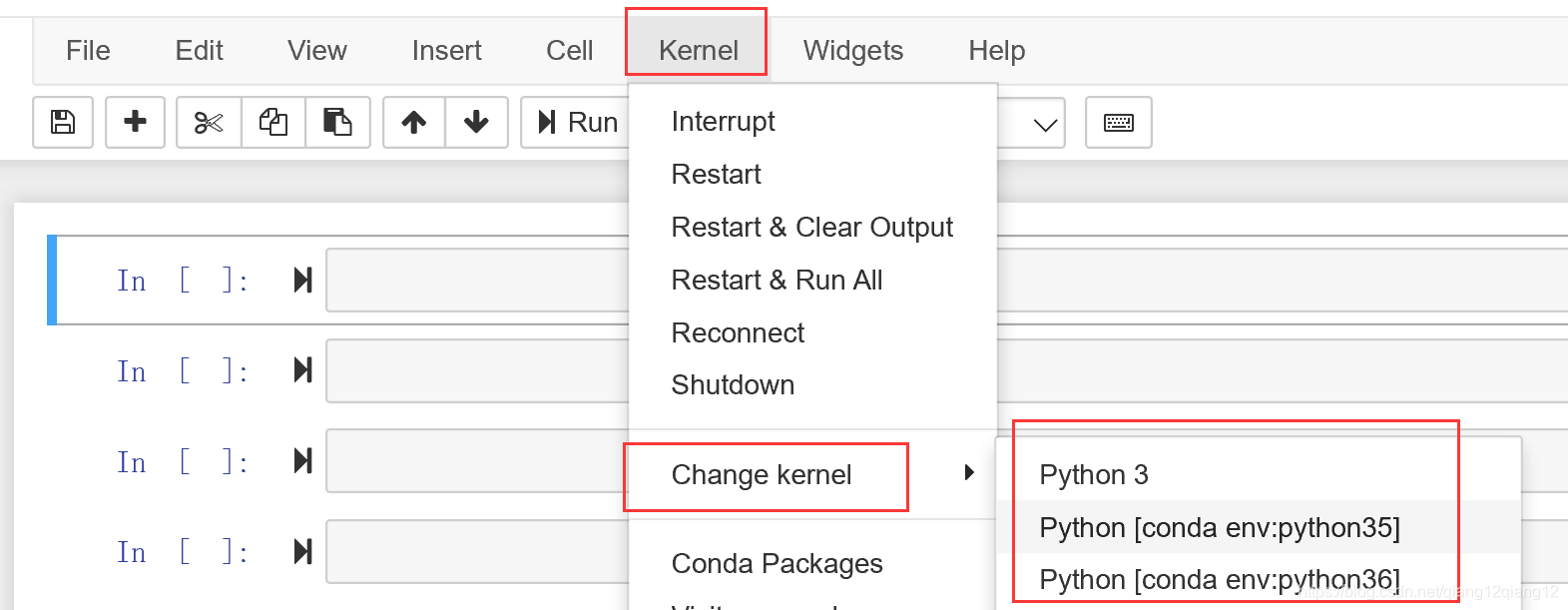
(2)加载虚拟环境是否成功
注意两个地方
第一,下图右上方虚拟环境加载是否正确;
第二,可通过下图中的代码查看虚拟环境python.exe路径是否正确。
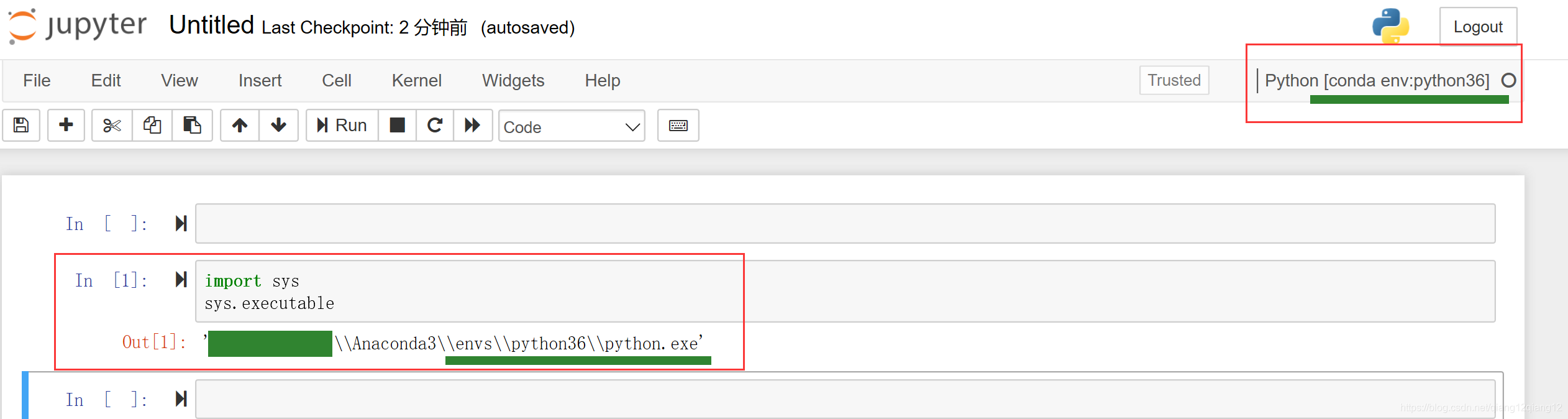
3、kernel连接错误:ImportError: DLL load failed: 找不到指定的模块。
此时,需要查看jupyter notebook日志,查看具体是那个包出错;
一般两种思路,
第一,卸载包,重新安装;
如,pyzmq包问题
***\Anaconda3\Lib\site-packages\zmq\backend\cython\__init__.py", line 6, in <module>
from . import (constants, error, message, context,
ImportError: DLL load failed: 找不到指定的模块。解决办法,卸载包,重新安装
pip uninstall pyzmq
pip install pyzmq 第二,安装指定版本的包(一般是包的版本太高)
conda update 包=版本重启jupyter notebook即可
参考链接:
https://blog.csdn.net/lwgkzl/article/details/85202207
win10中jupyter notebook设置conda虚拟环境全流程及问题汇总的更多相关文章
- 关于Jupyter Notebook无法自动补全(Autocompletion),报错TypeError: __init__() got an unexpected keyword argument 'column' 的解决方案
关于Jupyter Notebook无法自动补全(Autocompletion),报错TypeError: __init__() got an unexpected keyword argument ...
- 修改Anaconda中Jupyter Notebook默认工作路径
修改Anaconda中Jupyter Notebook默认工作路径 1.打开 Anaconda Prompt 2.输入命令 jupyter notebook --generate-config 这个命 ...
- linux中jupyter notebook中切换虚拟环境
python -m ipykernel install --user --name 虚拟环境名称 --display-name "虚拟环境名称" 然后再打开jupyter note ...
- Jupyter Notebook 设置黑色背景主题、字体大小、代码自动补全
1.背景主题.字体大小设置 安装Jupyter主题: pip install jupyterthemes 然后,更新Jupyter主题: pip install --upgrade jupyterth ...
- 在pytorch下使用tensorboardX(win10;谷歌浏览器;jupyter notebook)
使用环境:win10 ,在jupyter notebook下运行 谷歌浏览器 1.环境安装 使用conda 安装,打开anacond powershell,输入pip install tensorbo ...
- jupyter notebook安装/代码补全/支持golang 踩坑记
安装(不要用root) 安装anaconda3,然后ln -s bin目录下的jupyter命令到/usr/bin目录下 生成密码备用 敲ipython进入交互终端 In [1]: from note ...
- jupyter notebook添加Anaconda虚拟环境的python kernel
之前在自己博客上写了一个如何通过自建配置文件,让jupyter notebook可以调用conda虚拟环境的python解释器. 今天介绍一种更加简单的方式,无需手动配置文件,利用ipykernel可 ...
- 为anaconda的jupyter notebook设置初始化目录
在使用jupyter进行编程时,初始化目录可能不是自己想要的目录,那么下面讲解修改成自己想要的目录. 1) 在命令行中输入jupyter notebook --generate-config,会产生一 ...
- jupyter notebook选择conda环境
需要安装: conda install ipykernel 使用:首先激活对应的conda环境 source activate 环境名称 将环境写入notebook的kernel中 python -m ...
- 怎么修改Anaconda 中 jupyter notebook 文件的保存位置
安装完 anaconda ,在jupyter notebook 中创建的文件的默认保存位置为C:\User\电脑名 修改保存位置 1.打开 anaconda prompt 2.输入 jupyter n ...
随机推荐
- Elasticsearch 主从同步之跨集群复制
文章转载自:https://mp.weixin.qq.com/s/alHHxXont6XFm_m9PfsGfw 1.什么是跨集群复制? 跨集群复制(Cross-cluster replication, ...
- 密码学奇妙之旅、03 HMAC单向散列消息认证码、Golang代码
HMAC 单向散列消息认证码 消息认证码MAC是用于确认完整性并进行认证的技术,消息认证码的输入包括任意长度的消息和一个发送者和接收者之间共享的密钥(可能还需要共享盐值). HMAC是使用单向散列函数 ...
- PAT (Basic Level) Practice 1030 完美数列 分数 25
给定一个正整数数列,和正整数 p,设这个数列中的最大值是 M,最小值是 m,如果 M≤mp,则称这个数列是完美数列. 现在给定参数 p 和一些正整数,请你从中选择尽可能多的数构成一个完美数列. 输入格 ...
- 学习ASP.NET Core Blazor编程系列五——列表页面
学习ASP.NET Core Blazor编程系列一--综述 学习ASP.NET Core Blazor编程系列二--第一个Blazor应用程序(上) 学习ASP.NET Core Blazor编程系 ...
- POJ1639 Picnic Planning (限制入度最小生成树)
节点1是有度数限制的,把节点1去掉,就会形成若干个连通块,在每个连通块内部求最小生成树(prim算法实现),并求出每个连通块与1相连的最短的边,这样形成了初始状态的生成树. 假设(1,x)这条边没在生 ...
- 驱动开发:内核R3与R0内存映射拷贝
在上一篇博文<驱动开发:内核通过PEB得到进程参数>中我们通过使用KeStackAttachProcess附加进程的方式得到了该进程的PEB结构信息,本篇文章同样需要使用进程附加功能,但这 ...
- day48-JDBC和连接池04-2
JDBC和连接池04-2 10.数据库连接池 10.5Apache-DBUtils 10.5.1resultSet问题 先分析一个问题 在之前的程序中,执行sql语句后返回的结果集存在如下问题: 关闭 ...
- 现有一个接口DataOperation定义了排序方法sort(int[])和查找方法search(int[],int),已知类QuickSort的quickSort(int[])方法实现了快速排序算法
欢迎大家加入我的社区:http://t.csdn.cn/Q52km 社区中不定时发红包 文章目录 1.UML类图 2.源码: 3.优缺点分析 1.UML类图 2.源码: package com.bac ...
- JavaScript基础&实战(3)js中的流程控制语句、条件分支语句、for循环、while循环
文章目录 1.流程控制语句 1.1 代码 1.2 测试结果 2.弹窗提示输入内容 2.1 代码 2.2 测试结果 3.条件分支语句 3.1 代码 3.2 测试结果 4.while和 do...whil ...
- 豆瓣电影排行简单数据爬取_pyhton
先安装一下requests和bs4库: cmd下面:python -m pip install bs4 -i https://pypi.douban.com/simple 代码: import req ...
